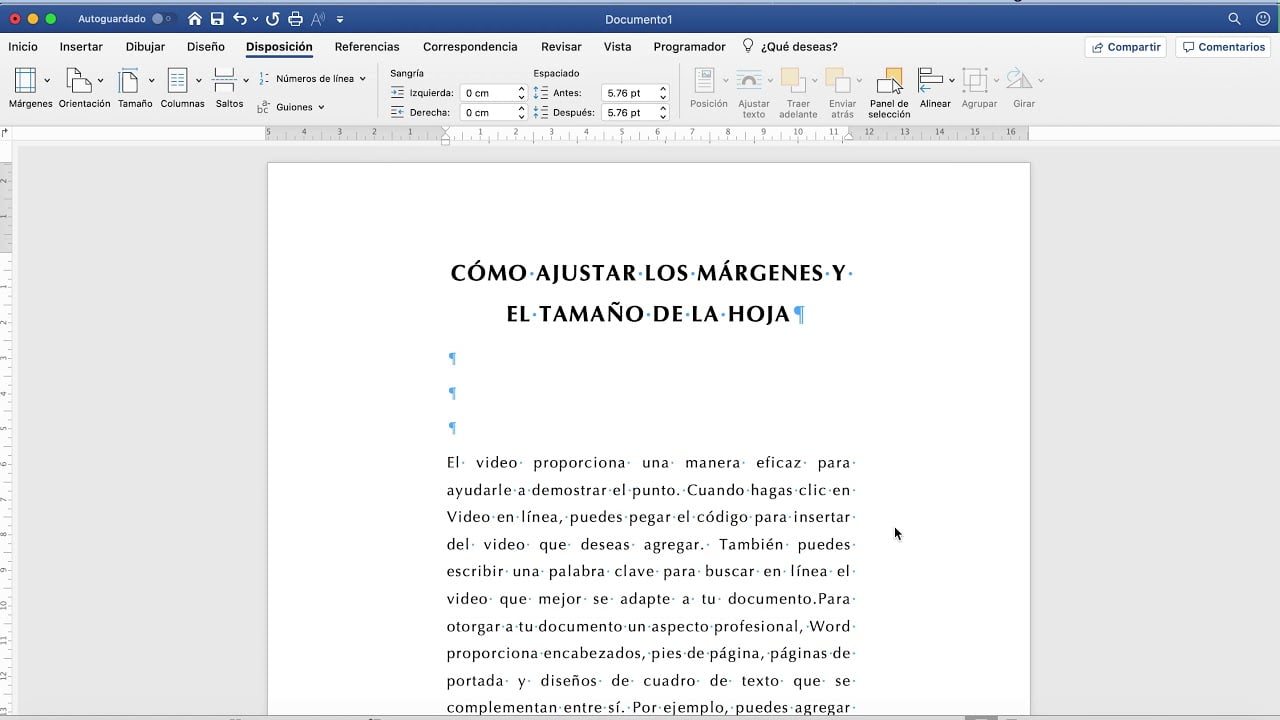
Microsoft Word es una de las herramientas más utilizadas para la creación y edición de documentos de texto. En ocasiones, es posible que necesites cambiar el tamaño de la hoja en Word en Mac para adaptarlo a tus necesidades específicas o para cumplir con ciertas especificaciones. En este artículo, te explicaremos paso a paso cómo cambiar el tamaño de la hoja en Word en Mac, para que puedas realizar esta tarea de manera fácil y rápida.
¿Cómo cambiar el tamaño de una hoja de Word en Mac?
¿Necesitas cambiar el tamaño de la hoja en Word en Mac? ¡No hay problema! Con unos sencillos pasos, podrás ajustar el tamaño de tu hoja para adaptarla a tus necesidades.
Paso 1: Abre tu documento de Word
Lo primero que debes hacer es abrir el documento de Word en el que deseas cambiar el tamaño de la hoja.
Paso 2: Haz clic en «Diseño de Página»
En la barra de herramientas de Word, busca la pestaña «Diseño de Página» y haz clic en ella.
Paso 3: Selecciona el tamaño de la hoja
Dentro de la pestaña «Diseño de Página», busca la sección «Tamaño» y haz clic en el botón «Tamaño». Allí, podrás seleccionar el tamaño de hoja que desees, o incluso personalizar el tamaño si ninguno de los tamaños predefinidos te sirve.
Nota: Los tamaños predefinidos incluyen A4, Carta, Legal, entre otros.
Paso 4: Guarda los cambios
Una vez hayas seleccionado el tamaño de hoja deseado, guarda los cambios haciendo clic en «Archivo» y luego en «Guardar».
Conclusión: Cambiar el tamaño de una hoja en Word en Mac es muy fácil siguiendo estos simples pasos. ¡Ahora podrás adaptar tus documentos a cualquier tamaño de hoja que necesites!
¿Cómo ajustar tamaño de la hoja en Word?
Si necesitas cambiar el tamaño de la hoja en Word en Mac, es un proceso muy sencillo y rápido. Solo necesitas seguir estos pasos:
Paso 1: Abre el documento en Word que deseas ajustar el tamaño de la hoja.
Paso 2: Haz clic en el menú “Diseño de página” en la barra de herramientas superior.
Paso 3: En el menú desplegable que aparece, selecciona «Tamaño».
Paso 4: Selecciona el tamaño de la hoja que deseas utilizar. Word te proporciona una variedad de opciones preestablecidas, pero también puedes personalizar el tamaño de la hoja según tus necesidades.
Paso 5: Haz clic en «Aceptar» y el tamaño de la hoja será ajustado.
¡Y listo! Siguiendo estos simples pasos, podrás ajustar el tamaño de la hoja en Word en Mac sin ningún problema.
¿Cómo reducir el tamaño de un documento Word en Mac?
Si tienes un documento Word en Mac que ocupa demasiado espacio, puede resultar difícil enviarlo por correo electrónico o compartirlo por otros medios. Afortunadamente, existen varias formas de reducir el tamaño del documento para que sea más fácil de manejar.
1. Comprimir las imágenes: Si el documento contiene muchas imágenes, es posible que estén ocupando una gran cantidad de espacio. Para reducir el tamaño del archivo, puedes comprimir las imágenes. Para hacerlo, haz clic derecho sobre la imagen y selecciona «Comprimir imagen».
2. Eliminar el contenido innecesario: Revisa el documento para asegurarte de que no hay contenido innecesario que pueda eliminarse. Puedes eliminar páginas, secciones o texto que no sea relevante.
3. Utilizar el formato adecuado: Utiliza el formato adecuado para el tipo de documento que estás creando. Por ejemplo, si estás creando un documento de texto, utiliza el formato «.doc» en lugar de «.docx», ya que este último es más pesado.
4. Reducir el tamaño de la fuente: Si el documento tiene una fuente demasiado grande, puede estar ocupando más espacio del necesario. Reducir el tamaño de la fuente puede ayudar a reducir el tamaño del archivo.
5. Guardar el documento en formato PDF: Si no necesitas editar el documento, puedes guardarlo en formato PDF. Los archivos PDF suelen ser más ligeros que los documentos de Word.
Con estas simples recomendaciones, podrás reducir el tamaño de tu documento Word en Mac y hacerlo más fácil de manejar y compartir.
¿Dónde están los márgenes en Word Mac?
Cuando se trabaja en un documento en Word Mac, es importante conocer la ubicación de los márgenes. Los márgenes son los espacios en blanco que rodean el contenido de una página y son esenciales para la presentación adecuada del documento.
Para encontrar los márgenes en Word Mac, hay que seguir estos pasos:
Paso 1: Abre el documento que deseas editar en Word Mac.
Paso 2: Haz clic en la pestaña «Diseño de página» en la barra de herramientas de Word.
Paso 3: En la sección «Configurar página», verás las opciones de márgenes para la página actual. Aquí es donde puedes ajustar el tamaño de los márgenes según tus necesidades.
Con estos simples pasos, es fácil encontrar y ajustar los márgenes en Word Mac. Ahora, puedes personalizar tus documentos con los márgenes adecuados para obtener una presentación profesional y efectiva.
